무료로 간단하게 로고만드는 방법! (해치풀)
요즘은 자신만의 로고가 있으면 어디에서나 편하게 로고를 사용하실 수 있는데요.
유튜브 프로필 사진으로도 괜찮고, 저 처럼 블로그를 운영하신다면 블로그 프로필사진 등등,,
다양하게 사용할 곳이 있습니다.
하지만, 로고 만드는 방법을 모르시거나 복잡하다고 안만드시는 분들이 많은데요
오늘은 편하고 간단하게 로고를 만들어 주는 사이트를 소개하겠습니다.
바로 해치풀 이라는 로고 사이트인데요
네이버에 해치풀이라고 검색해도 되고 아니면 사이트를 검색해주면 로고 사이트에 접속이 가능합니다.
검색하신뒤에 아래 사이트에 접속해 주세요.
Free Logo Maker - Create a Logo in Seconds <<
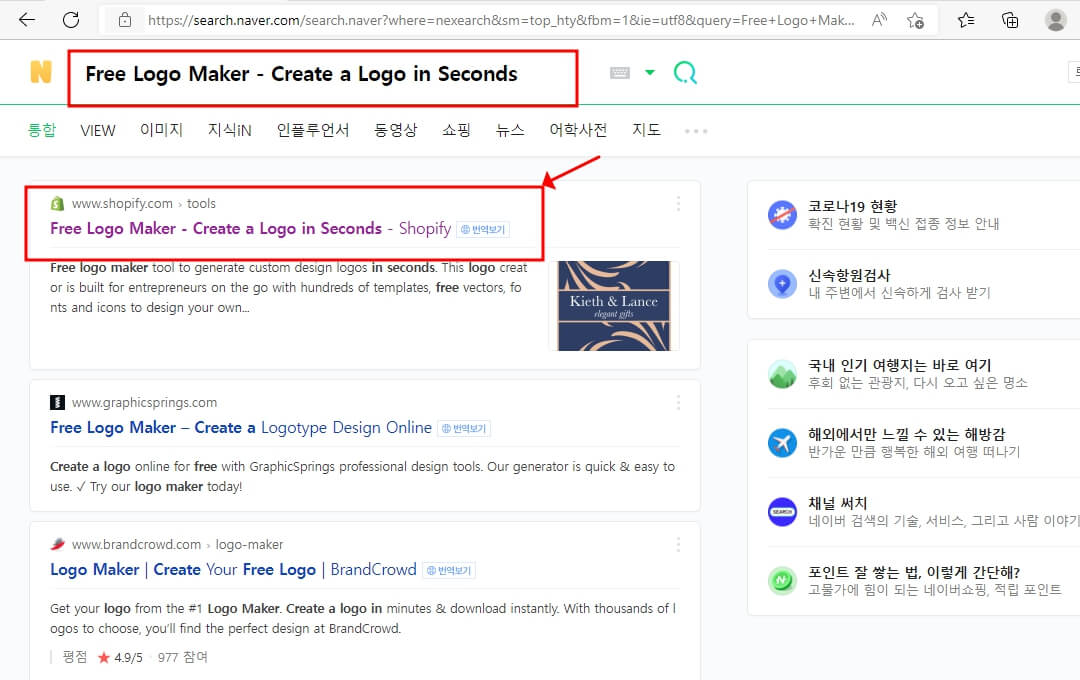
그럼 아래와 같은 사진이 화면이 나오는데요 GET STARTED 라는 문구를 클릭해주세요 .
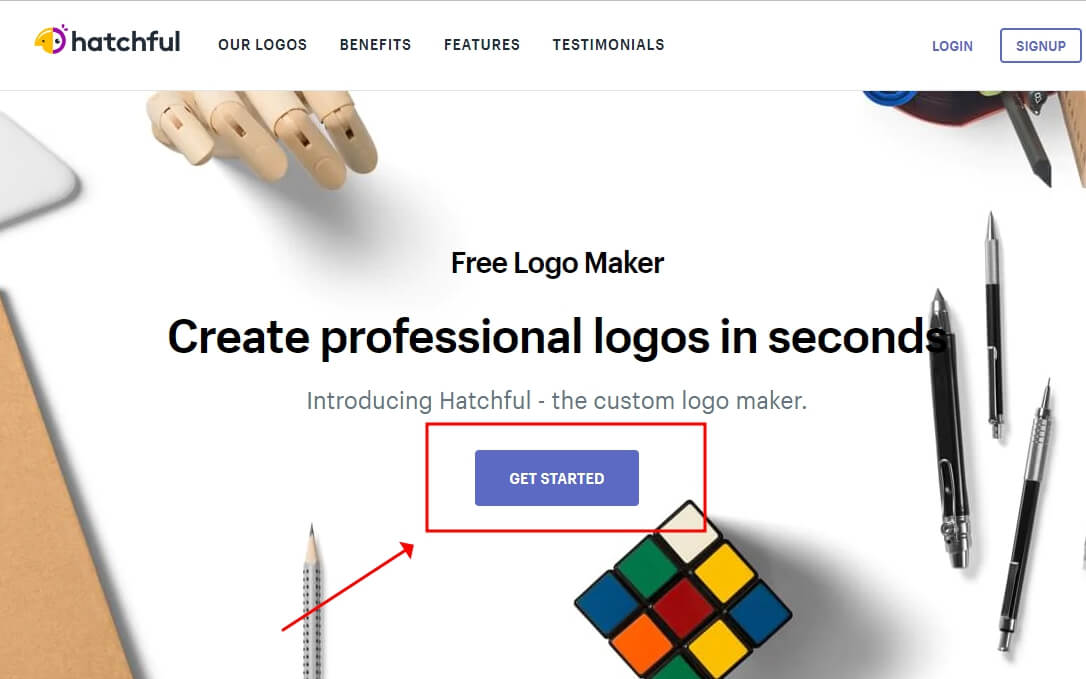
그러면 내가 만들 로고의 테마를 정하는 화면이 나오는데요.
자신이 만들고 싶은 테마 패션이면 패션 헬스/뷰티, 음식, 운동 등 다양하게 있습니다.
여기서 한 테마를 클릭해주세요.
만약, 여기에 맞는 테마가 없다면 아래에 NONE OF THE ABOVE 를 클릭해주세요.
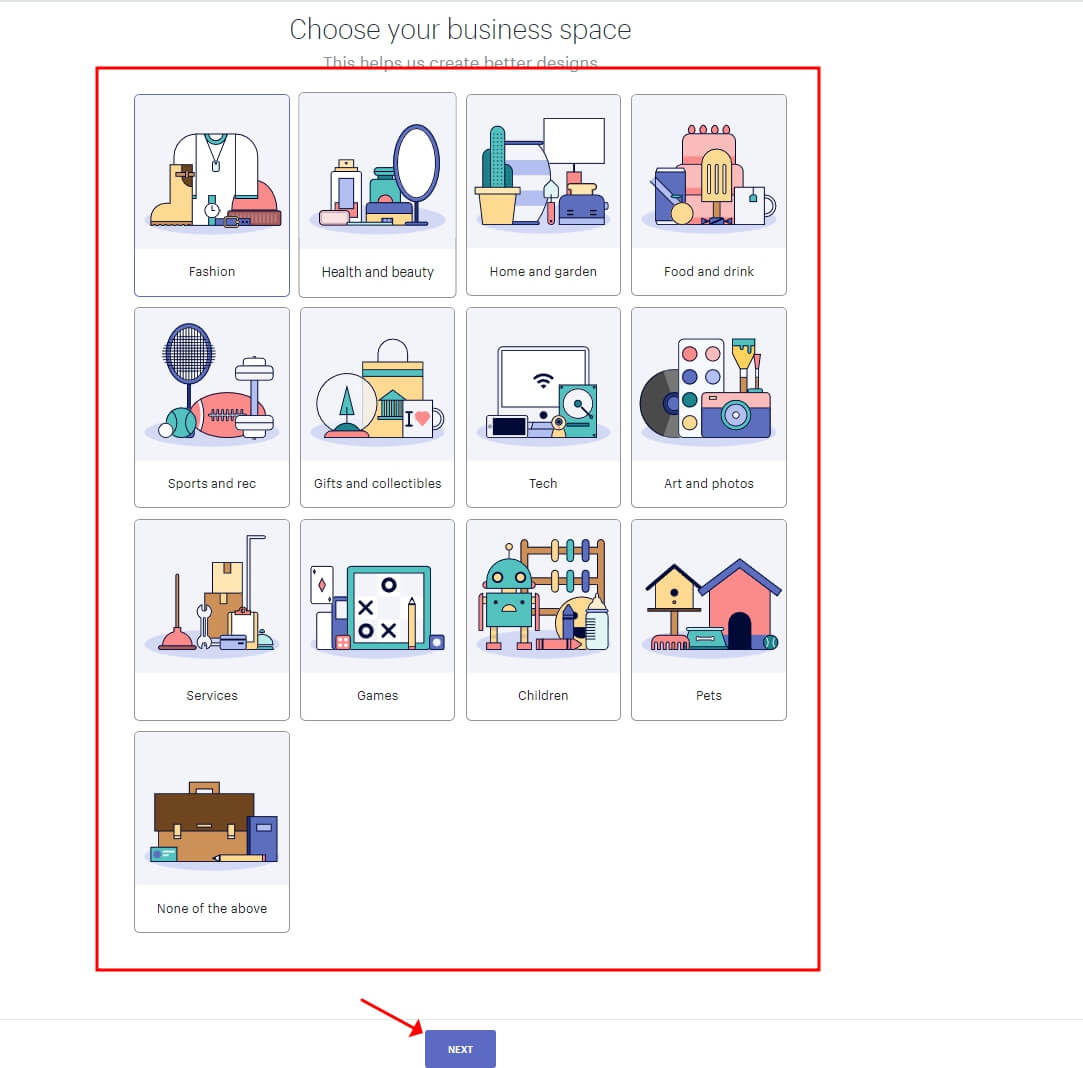
그러면 테마에 어울리는 로고 디자인이 나오는데요 여기서 로고를 어떻게 표현할 건지에 대한
스타일을 선택해 주시면 되겠습니다.
저는 2번째 Calm 을 클릭해보겠습니다.

다음으로는 로고에 쓰여질 문구를 쓰는 화면인데요 여기서는 위에 네모칸에는 메인으로 보여질 문구를
사용해주시면 좋구요. 아니면 블로그나 카페 이름 등등 이름을 적어주시면 되겠습니다.
슬로건 칸에는 비즈니스 네임을 뒷받침해주는 글이나 간단한 설명글(?) 같은걸 작성해주시면 되겠습니다.
(하고싶은말을 쓰셔도 되구요.)
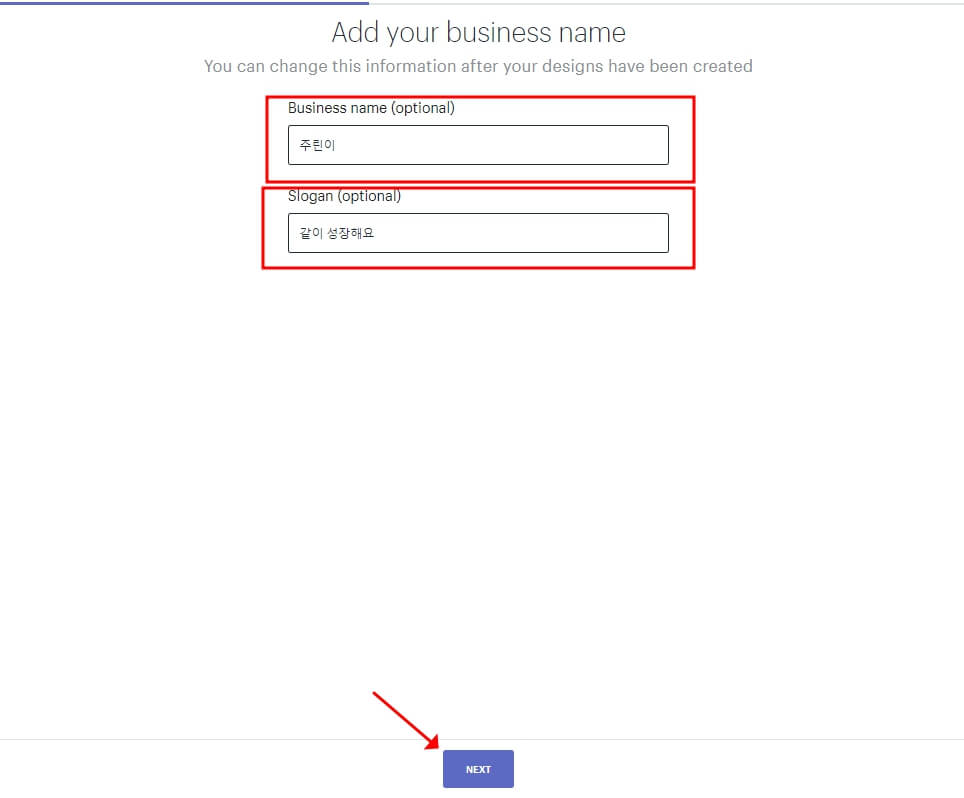
그 다음으로는 사용용도를 선택화면이 나오는데요.
대부분은 온라인 웹사이트 (블로그, 카페 등등) 과 소셜미디어 (SNS)에 많이 사용하기 때문에
두 부분을 클릭해서 넘어가겠습니다.

그 다음으로는 이제 로고 디자인을 선택하는 화면이 나오는데요
여기서 원하시는 디자인을 클릭해주시면 됩니다!

그러면 이제 이 디자인에 대해 꾸미는 화면이 나옵니다.
여기서는 비즈니스 네임, 슬로건, 색깔, 폰트, 프레임 을 원하시는 대로 변경 해주시면 되겠습니다.
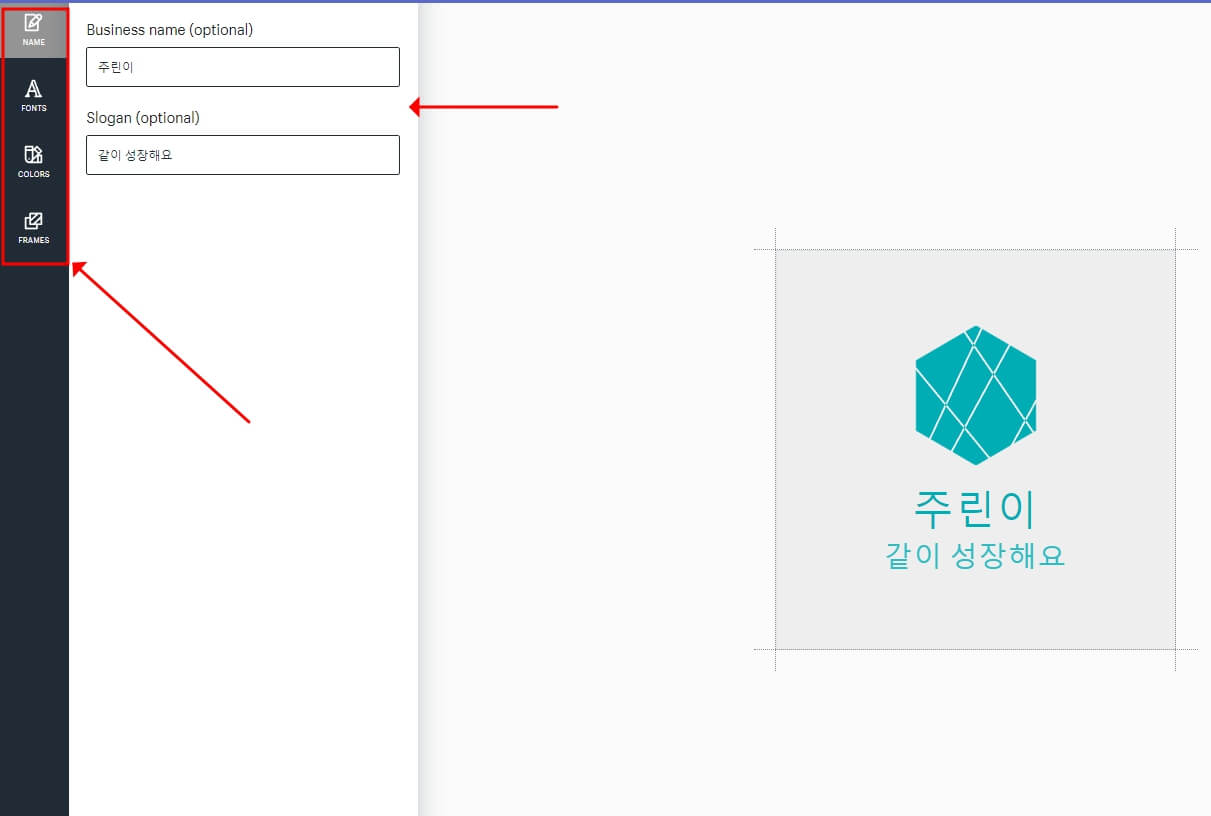
이 작업까지 완료하셨다면 이제 로고가 만들어 집니다!
그 다음으로는 이제 다운로드를 하시면 되는데요. 다운로드를 클릭해주세요.
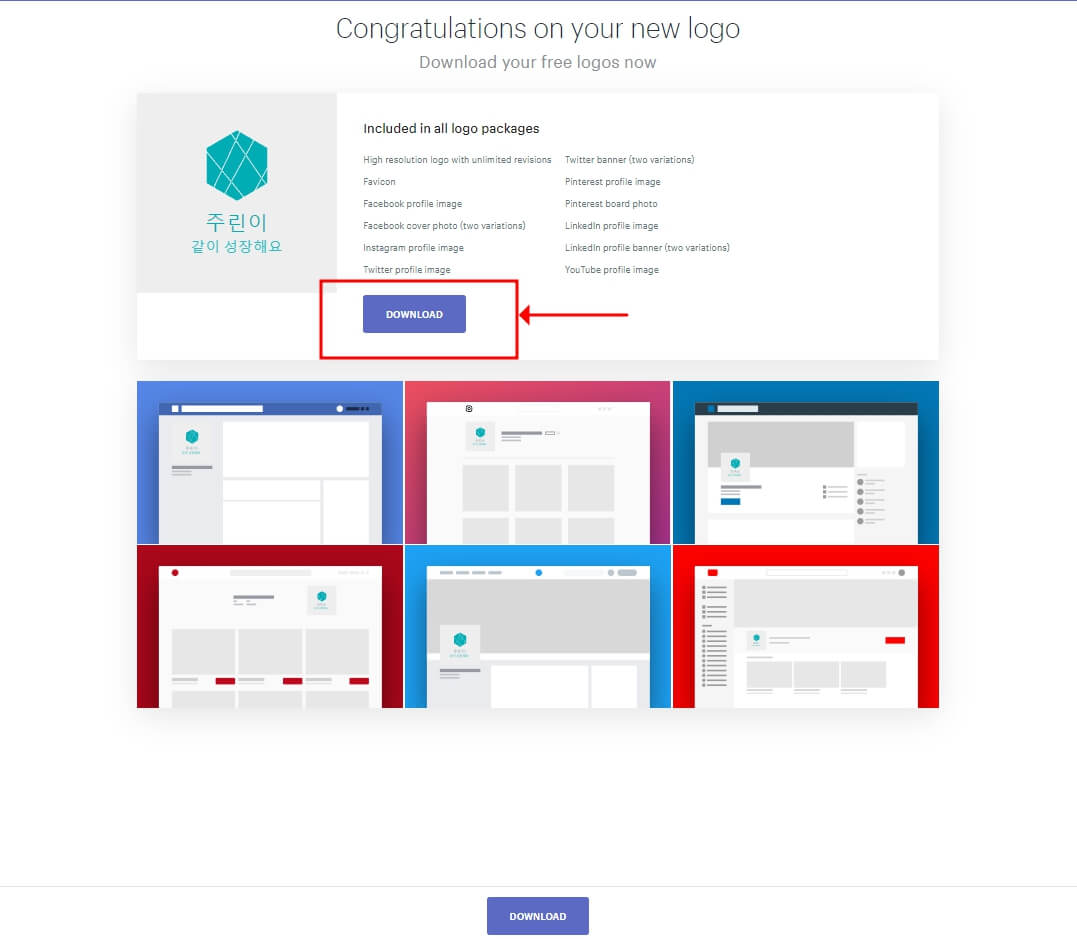
그러면 이제 이 로고를 받으실 이메일 주소를 입력하는 화면이 나옵니다. 여기서 이메일주소에는
받으실 주소를 적으시구 아래에 PASSWORD에는 이메일 주소에 대한 비밀번호롤 만들어주세요
(비밀번호는 아무렇게나 해주셔도 됩니다.)
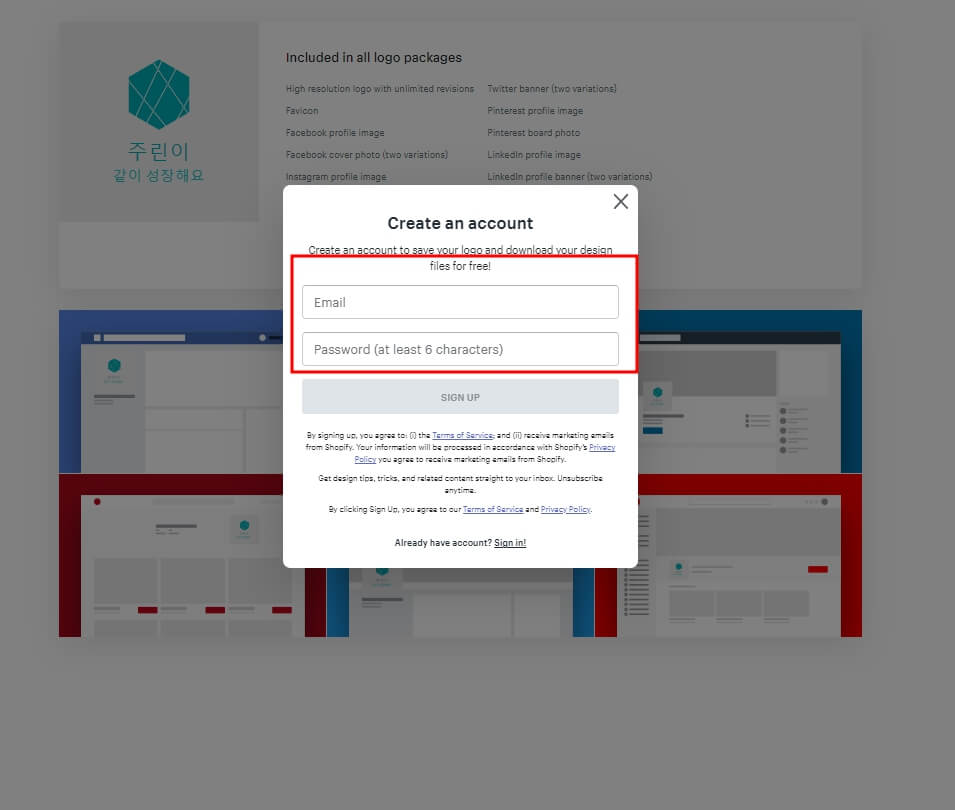
자 이렇게 해서 무료로 로고를 만들고 다운로드 까지 하는 방법을 알아봤는데요.
로고 만들기가 어려우신 분들은 이 사이트를 통해 쉽게 만들어보는게 어떨까요ㅎㅎ
저도 제가 지금 사용하고 있는 로고 여기서 만든거랍니다 ㅋㅋ ,,
이 사이트를 통해 쉽고 빠르게 로고 제작에 도전해보세요! 감사합니다.